赶快扔掉手里的移动硬盘盒——TOSHIBA东芝CANVIO SLIM 1TB机械移动硬盘体验
尽管云盘早已成为日常生活的一部分,NAS设备也已走进人们视线,但对于离不开电脑的人来说,随身携带一个大容量U盘或者移动硬盘还是必不可少,无论用来备份重要资料,还是保存个人喜欢的影视资源,都会十分方便。
对于本人来说,由于个人爱好和工作需要,经常要在Windows和Linux环境之间切换,也离不开VMware虚拟机。受限于笔记本SSD硬盘容量和扩展能力,虚拟机镜像只能存放在移动硬盘中。之前用的移动硬盘是某网红品牌的移动硬盘盒搭配旧笔记本上的淘汰硬盘,读写速度不理想,更要命的是连接不稳定,遇到密集的数据传输时经常会发生硬盘突然断开现象,不但造成数据丢失,严重时甚至会损毁文件系统。
于是,必须更换一块质量可靠的移动硬盘了。
东芝硬盘在用户中口碑比较好,与其它几个大牌相比,东芝在新技术的应用上似乎不那么激进,但胜在产品稳定可靠,极少听到有东芝硬盘的用户抱怨质量问题的,各大网站评测的结果也证实了这一点,选择东芝移动硬盘作为数据仓库盘十分理想。
简约:包装及外观
产品型号:TOSHIBA CANVIO SLIM,硬盘容量:1TB。
包装内除硬盘本身外,另提供了一条USB 3.0数据线,一份快速安装指南和三年保修证书。
这块硬盘上下两面是铝材质的亚光面板,TOSHIBA标识位于正面左上角。
塑料中框是塑料材质,顶端有一个MicroUSB 3.0 Type-B接口,整体上十分简约。
金属亚光面板的优点是不易留下指纹,长期使用后表面划痕是否明显则有待时间检验了。
位于左上角的指示灯可显示多种状态,工作状态一目了然。
蓝色:连接模式为USB 3.0
白色:连接模式为USB 2.0
常亮:已连接
闪烁:读写
熄灭:未连接或硬盘休眠
整体尺寸十分小巧,只比一块标准2.5寸裸硬盘稍稍大了一点而已。
大品牌的移动硬盘,一般采用USB接口电路直接集成在硬盘PCB上的方案,没有普通硬盘盒中独立的USB-SATA转换板,所以才能做到这么小。除了节约内部空间,这样的结构还可以降低产品功耗,更可避免USB-SATA协议转换过程中的速度损失,但随之而来的代价是,你无法将内部的硬盘取出来装到其它设备上使用。
实测这块移动硬盘的厚度为9.1mm,其内部是单碟1TB容量的硬盘。与多碟结构相比,单碟硬盘的记录密度高,读写速度更为出色,功耗也更低。
外观上十分秀气,与同样是铝材质的轻薄本放在一起,看起来很搭调。
高速:参数和性能测试
新硬盘自然舍不得拆机,但不妨碍用AIDA64探究一下内部情况。
可看到其内部硬盘型号为MQ04UBF100。
MQ04系列是东芝最新一代2.5英寸机械硬盘,单碟1TB容量,是东芝首款厚度7mm容量达到1TB的硬盘。
型号中的字母U应该表示其采用了原生USB接口。网上查不到这块硬盘的详细参数,只能从AIDA64提供的信息中看到其搭载了Oxford USB-SATA桥接芯片,硬盘转速为5400RPM,缓存不得而知。但这块硬盘的SATA版本MQ04ABF100则比较有名,其采用了6 Gb/s的SATA-III接口,128MB大缓存,5400RPM,待机功耗0.6W,MTTF(Mean Time to Failure)60万小时。
惯例,用HD Tune测试一下性能:
测试结果可以看出,这块移动硬盘的读取速度出色,而且速度曲线相当稳定。虽远无法与SSD相提并论,但在机械硬盘阵营已属优秀。
作为对比,看一下我之前用的移动硬盘的测试曲线。
从曲线上看,自己用硬盘盒改装的移动硬盘,虽也是USB 3.0规格,但最高读取速度连东芝的一半都不到,而且前半段曲线相当不稳定,随机存取时间也很发散,明显是USB-SATA转接卡拖了后腿,无法充分发挥硬盘本身的性能。
CrystalDiskMark的测试结果也很出色,基本上达到了2.5寸移动硬盘的顶尖水准。
文件读写测试,首先在linux系统中用dd命令生成一个10GB大小的文件,然后在Windows系统中将这个文件复制出来,再拷回硬盘,实测平均读写速度分别为123MB/s和120MB/s。
接下来到了实操阶段。
前面提到本人经常需要使用VMware虚拟机,于是就在新旧两块移动硬盘上分别全新安装ubuntu server进行对比。两次安装均采用默认配置,linux版本为ubuntu server 18.04.1。
从虚拟机启动到安装完成(显示 [ Reboot Now ] ),两块硬盘所用的时间分别为:
新硬盘:4分30秒
旧硬盘:6分30秒
而启动虚拟linux操作系统,从按下启动按钮到显示登录界面,两块硬盘所用时间分别为:
新硬盘:31秒
旧硬盘:56秒
用下面的动图感受一下差距吧(左:旧硬盘,右:新硬盘)。
在测试过程中,这块硬盘表现得非常稳定,读写速度没有明显的大起大落,即使长时间大数据量读写,也从未出现过意外断连现象,让人十分放心。
惊喜:超低的功耗
单碟结构机械硬盘的优势之一是功耗低,对USB接口的供电能力没有过高要求,这也是测试中长时间重负荷读写时硬盘始终能够保持稳定连接的原因之一。但这块硬盘的超低功耗还是超出我的预期。当我尝试着用OTG线将它连接到一部安卓手机上后,发现竟然可以在手机上正常浏览和读写文件,并不需要额外的供电。
虽然手机连接移动硬盘的应用场景并不多见,但这至少意味着当它连接电脑、路由器之类的设备时,完全不必担心USB接口的供电能力。
实用:备份和密码保护工具
东芝CANVIO SLIM移动硬盘支持自动备份软件和密码保护工具,需要用户自行到东芝存储官网下载。
备份软件Storage Backup可以创建备份计划,设置完成后,到了预定时间会自动将PC上的指定文件夹备份到硬盘。除第一次备份外,之后的备份为增量备份,速度非常快。如果不方便用云盘又没有NAS设备备份资料的话,这个备份工具是一个不错的选择。
密码保护工具Storage Security可以给移动硬盘分配一个安全区域并设置访问密码。启用安全区域后,电脑插入移动硬盘时会自动弹出输入密码的窗口。只有输入了正确的密码后才能访问安全区域的内容。
软件将绝大部分硬盘空间都分配给了安全区域,如果不知道密码,则只有126MB的不加密空间可供存储少量文件。在这个不加密的空间中,自动保存了一份StorageSecurity安装包,避免出现在没有安装密码保护工具的电脑上无法访问安全区域的尴尬。
但需要注意的是,Storage Security密码保护工具只有Windows版本, Mac或Linux系统下没有相应工具,也无法访问安全区域中的数据。
实测硬盘密码保护并不会影响数据的读写速度,猜测应该是用了硬件密码保护芯片。如果日常主力系统是Windows的话,强烈推荐安装这个密码保护工具,可确保工作资料和个人隐私高枕无忧。
产品印象
一分钱一分货,这是永恒的真理。移动硬盘盒固然便宜,但与大厂产品相比,使用体验上的差距也是巨大的。
巴掌大的尺寸,9mm的厚度,115g的重量,即使放入夏季的衬衣口袋也不会显得累赘;
优秀的读写性能,稳定可靠的连接,超低的供电需求,效率和稳定远非移动硬盘盒可比;
自动增量备份,密码保护安全区域,两个实用趁手的小工具让产品锦上添花。
小巧简约,高速稳定,方便安全,这是东芝CANVIO SLIM移动硬盘留给我的深刻印象。
备份和密码保护工具不支持Mac和Linux平台,没有配备合适的便携保护包,算是产品的美中不足吧。
感谢阅读!你的鼓励,我的动力。











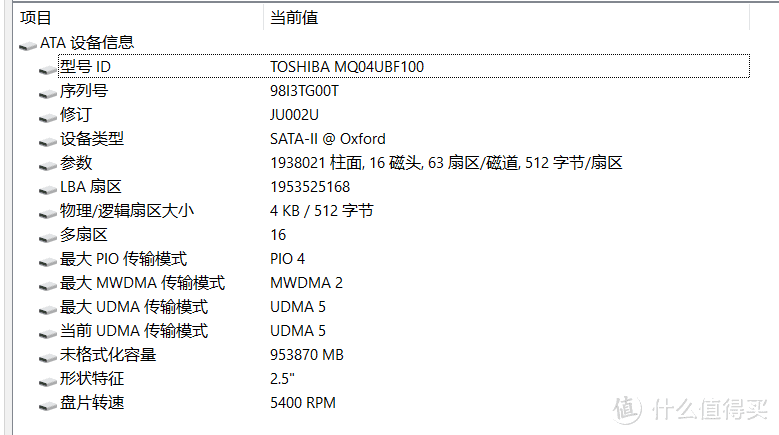
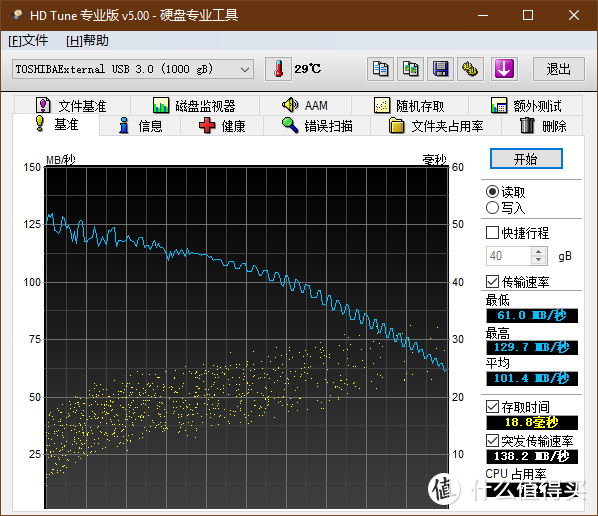

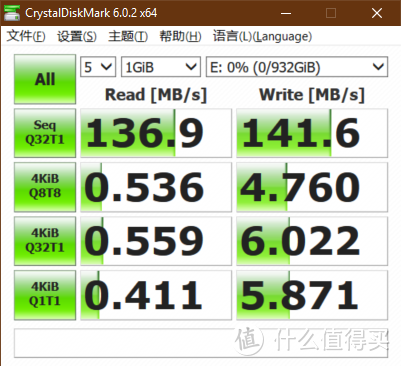
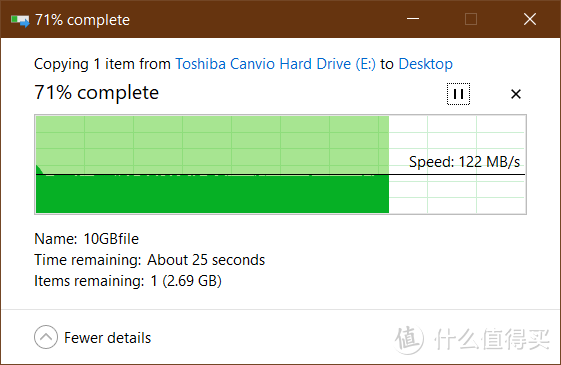
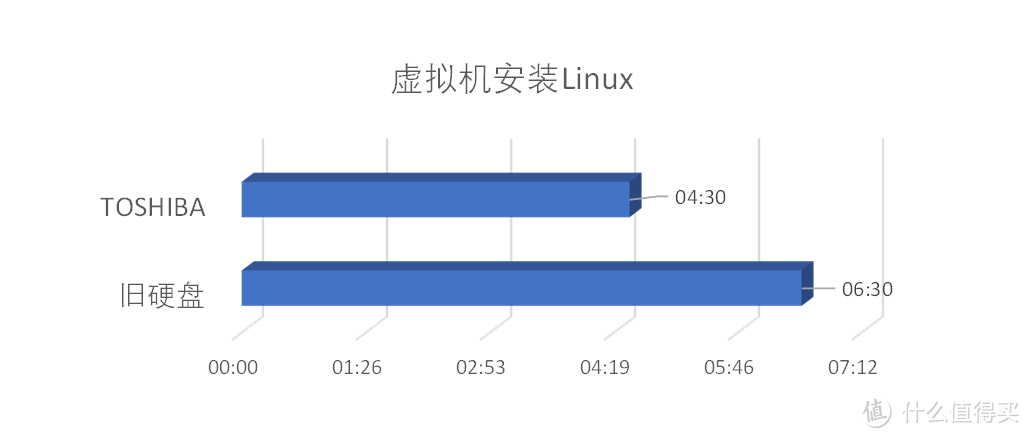
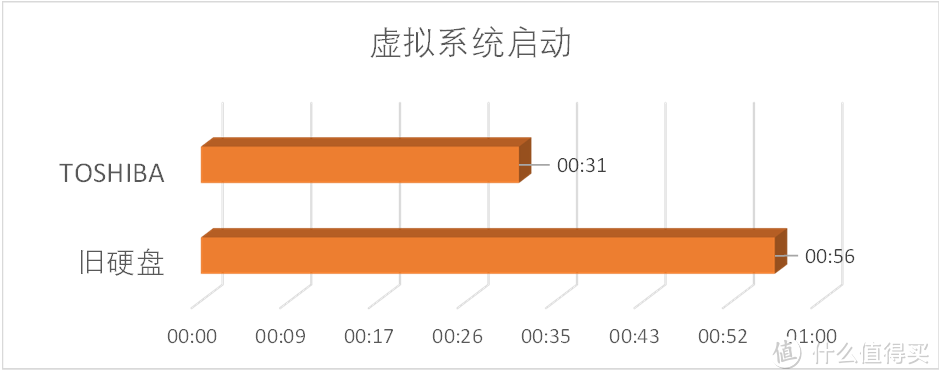
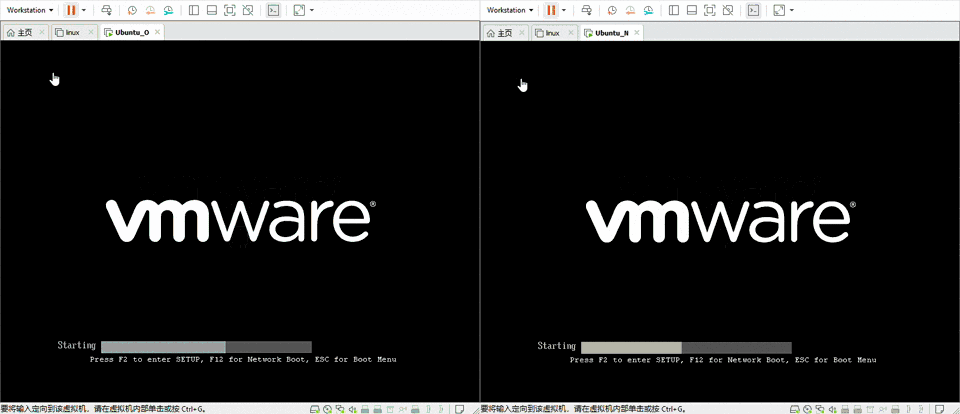
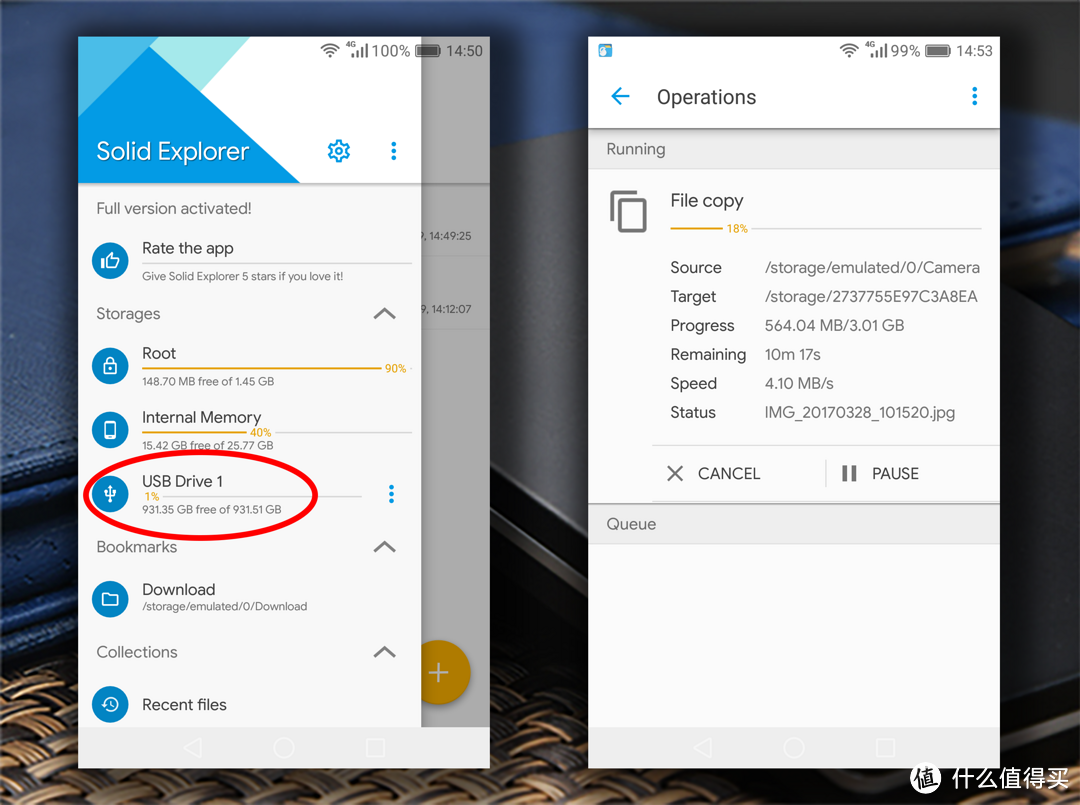
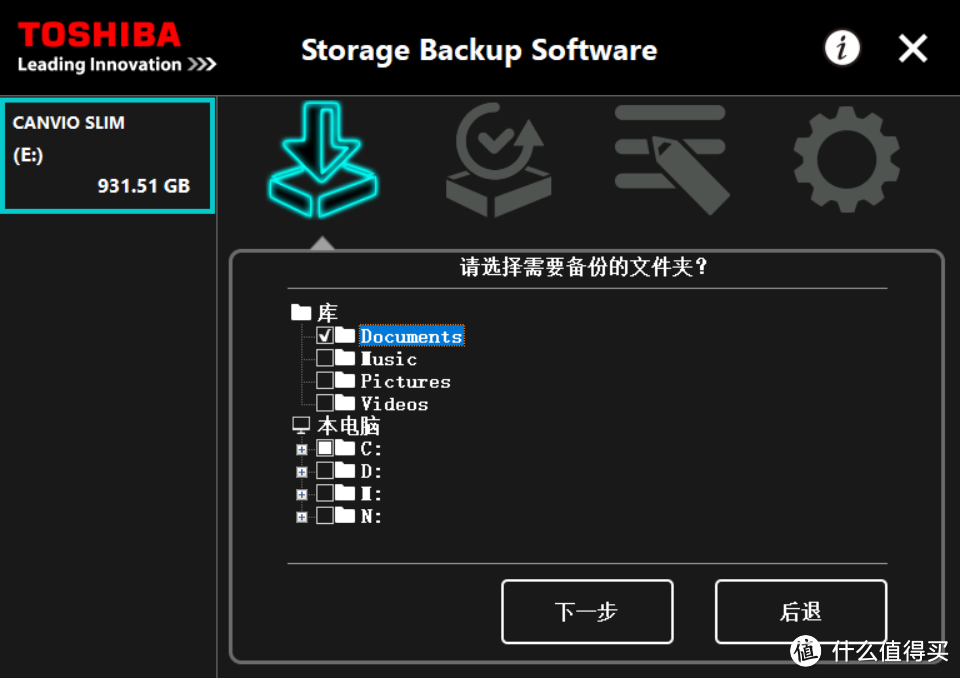
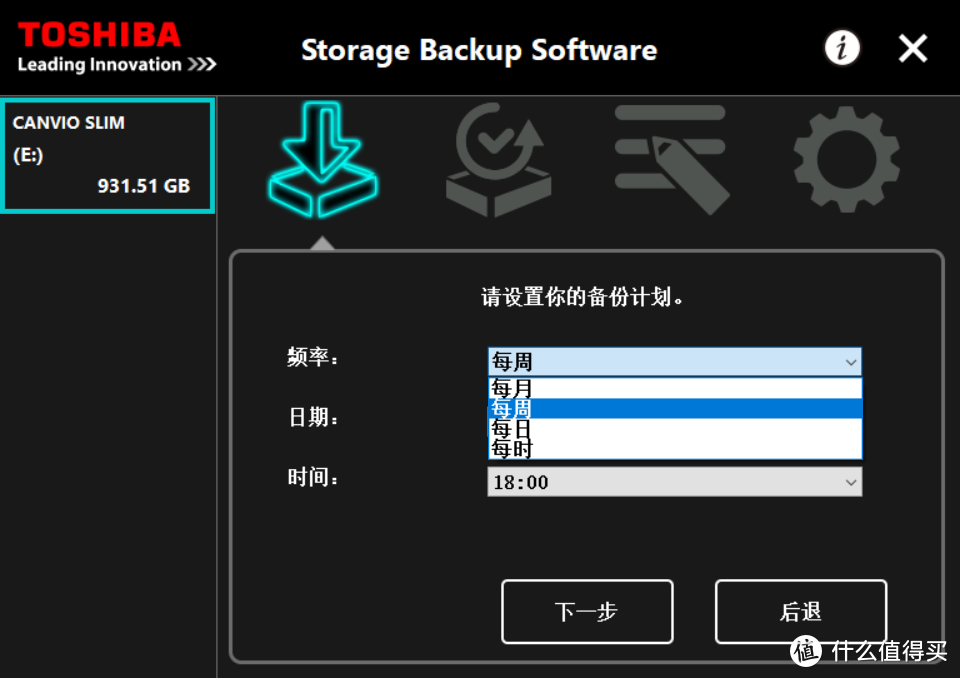
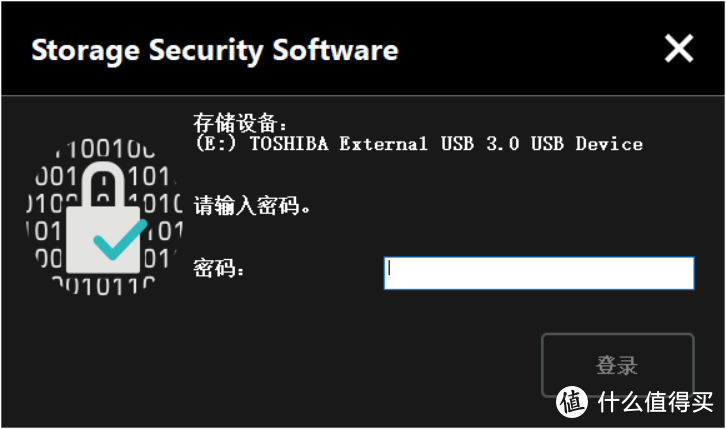



















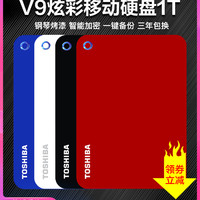




















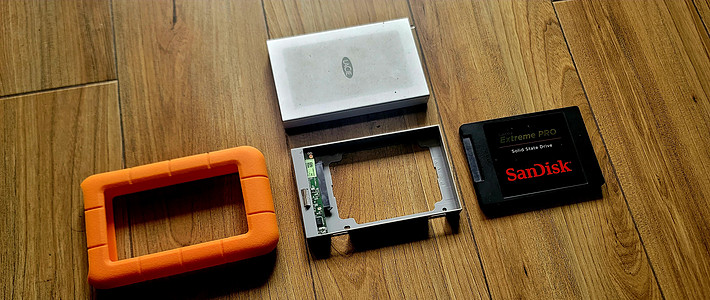


























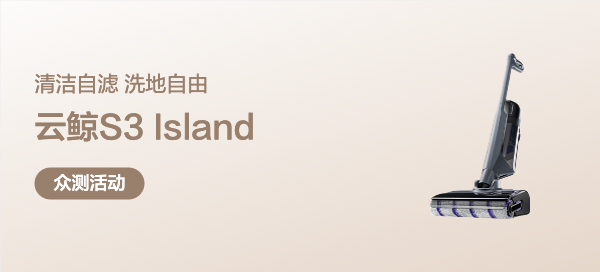




















googler
校验提示文案
CoffeeBeer
校验提示文案
黑泽林
校验提示文案
如果梦
校验提示文案
不能吃的冬瓜
校验提示文案
杜七
校验提示文案
巴伐利亚林大王
校验提示文案
莲旭宗出
校验提示文案
值友3718307147
校验提示文案
东方侠客
校验提示文案
ACFUN_AK
校验提示文案
ACFUN_AK
校验提示文案
杜七
校验提示文案
东方侠客
校验提示文案
值友3718307147
校验提示文案
莲旭宗出
校验提示文案
巴伐利亚林大王
校验提示文案
不能吃的冬瓜
校验提示文案
如果梦
校验提示文案
黑泽林
校验提示文案
CoffeeBeer
校验提示文案
googler
校验提示文案